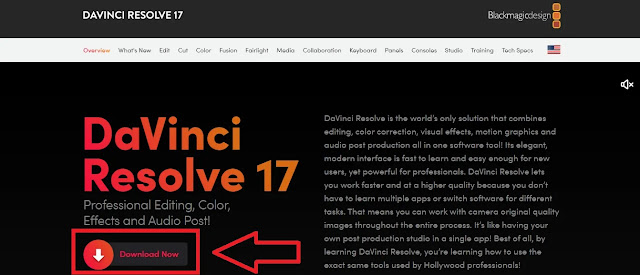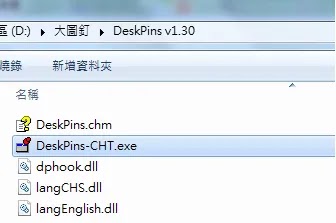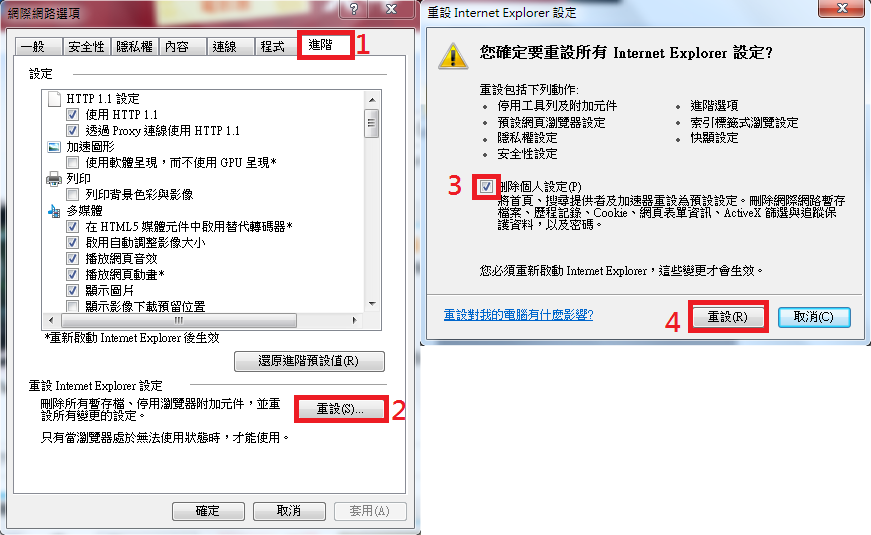推薦一款個人覺得最好的免費、無浮水印、無使用時間限制、眾多YouTuber使用的視頻剪輯編輯軟體DaVinci Resolve 17,不論是製作YouTube影片、交作業或剪片當YouTuber,都非常好用。付費版多了DaVinci Neural Engine、立體 3D 工具、數十種額外的 Resolve FX 濾鏡和 Fairlight FX 音訊插件以及進階 HDR grading 和 HDR scopes。欲安裝使用此軟體,電腦需要有獨立顯示卡,否則會無法安裝成功。
檔案名稱:DaVinci_Resolve_17.2.2_Windows.ZIP,檔案大小:2.4GB
下載完解壓縮後,執行檔案DaVinci_Resolve_17.2.2_Windows.EXE,開始安裝程序。
官網下載DaVinci Resolve 17:
www.blackmagicdesign.com/products/davinciresolve/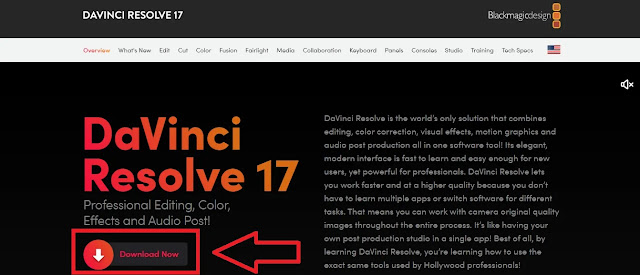 |
| 頁面往下滑,點【Download Now】 |
有免費版和付費版可以選擇下載。免費版的功能已經非常齊全,足夠你當YouTuber使用了。付費版多了DaVinci Neural Engine、立體 3D 工具、數十種額外的 Resolve FX 濾鏡和 Fairlight FX 音訊插件以及進階 HDR grading 和 HDR scopes。
 |
| 下載免費版的DaVinci Resolve 17 |
 |
| 輸入資料開始下載 |
下載完解壓縮後,執行檔案DaVinci_Resolve_17.2.2_Windows.EXE,開始安裝程序
 |
| 執行檔案DaVinci_Resolve_17.2.2_Windows.EXE |
首次使用DaVinci Resolve 17,右上方【選擇語言】後【Continue】
 |
| 【選擇語言】後【Continue】 |
首次使用DaVinci Resolve 17,需要:1.【新建項目】2.輸入名稱→【創建】
 |
| 1.【新建項目】2.輸入名稱→【創建】 |
主要的選單在最下方,【媒體】可以在此將欲剪輯的影片拖曳進來
 |
| 【媒體】可以在此將欲剪輯的影片拖曳進來 |
 |
| 【快編】可以做簡單基本的編輯 |
 |
| 【剪輯】主要的操作介面 |
 |
| 【Fusion】這裡可以為影片加入一些特效 |
 |
| 【調色】調整影片的顏色 |
 |
| 【Fairlight】調整編輯音訊 |
 |
| 【交付】剪輯好的影片可以直接傳到YouTube、vimeo、Twitter或儲存到電腦裡 |
推薦網誌:宜蘭傳藝中心門票限時優惠買1送1 - 小美輕鬆旅